この記事のまとめ!
- Cisco Catalystの初期化方法のご解説!
- ネットワーク機器のスタンダートのCisco機器の初期化方法を知ってネットワーク検証や交換に役立てましょう!
- しっかり初期化してトラブルが起こらないようにしましょう!
今回はネットワーク機器の検証や交換のため、年間100回は行う(おおげさ)私がCisco Catalystの初期化方法について解説していきます!
(定常作業じゃないからメモっとかないと忘れちゃうんだよね・・・)
初級ネットワークエンジニアの方のお役に立てれば幸いです。
作業環境
- コンソール用PC:Windows10
- ネットワーク機器:Catalyst2960
- コンソールケーブル:BUFFALO USBシリアルケーブル(USBtypeA to D-sub9ピン) BSUSRC0610BS
- ソフトウェア:TeraTerm

まずはコンソール接続!
PCとUSBシリアルケーブルーCiscoコンソールケーブルで機器のコンソールポートへ接続します。



TeraTermの『新しい接続』からシリアルポート(USBシリアルポート)を選択し、【OK】を押下します。
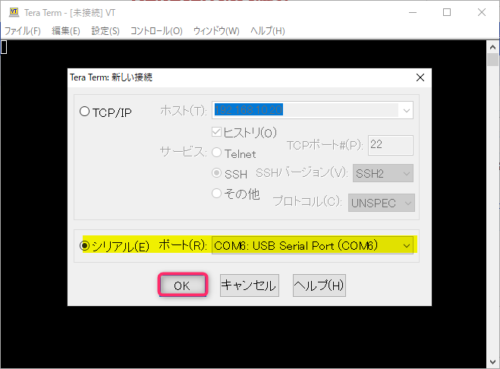
初期化方法
startup-configの削除
startup-configを削除(青文字のeraseコマンド)して、機器を再起動(青文字のreloadコマンド)します。
※矢印部分はnoを指定しましょう(configを保存しないようにします)
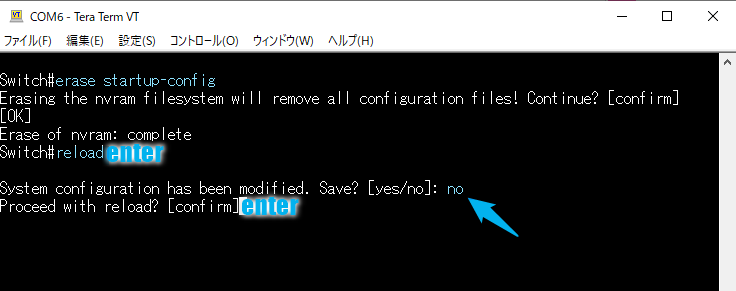
vlan.datの削除
startup-configを消しただけだと、VLAN情報が消えない場合があります。
sh vlanコマンドなどでVLAN設定が残っている場合、sh flashコマンド(もしくはdirコマンドなど)でVLAN情報(vlan.dat)のファイルを確認の上、vlan.datの削除(青文字のdeleteコマンド)を行い、機器の再起動を行います。
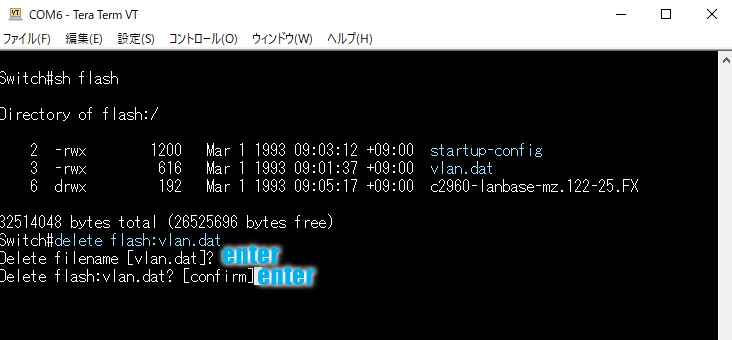
その他
環境復旧(検証作業時等)
検証等で設定を変更した環境を元の状態に戻したい場合は、元々のstarup-configをrunning-configに上書き(青文字のcopy sta runコマンド)しましょう。
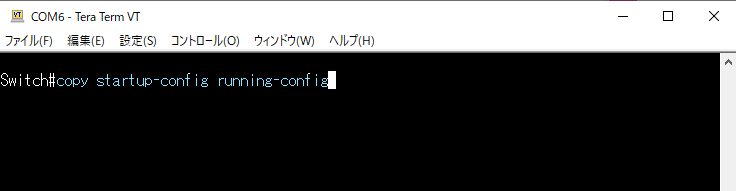
環境保存(設定作業完了後)
設定変更したconfigが機器再起動後も消えないようにしたい場合、running-configをstarup-configに上書き(青文字のcopy run staコマンド)しましょう。
(これを忘れて一生懸命書き込んだ設定が消えて涙しないように)
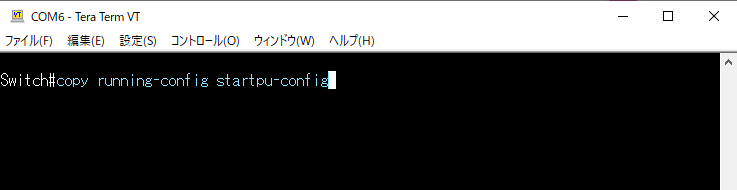
まとめ(これでCatalystの初期化方法はバッチリ!)
今回はCisco Caalystの初期化方法について解説しました。
手順は一度覚えてしまえば簡単なので、繰り返し作業して忘れないようにしましょう!(CCNAなんかでもでるよ!)

Twitter/Instagramもやっているのでぜひ登録をお願いします!
ではまた!!




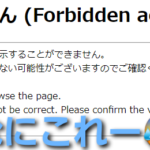

コメント